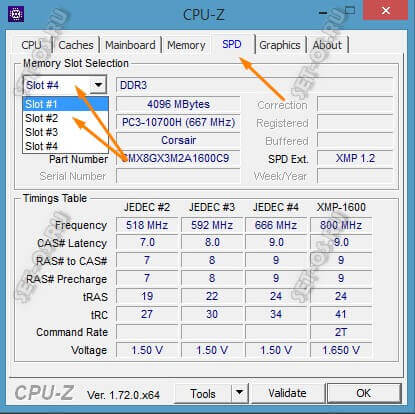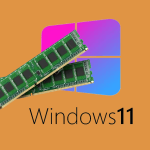Давайте рассмотрим один из случаев, когда на компьютере или ноутбуке физически установлено 4 ГБ оперативной памяти, а доступно только 3 из них. Почему это может случится и как с этим бороться? Вот три основные причины:
1. Установлена 32-битная ОС Windows
Это один из самых частых случаев и происходит такое в основном того, когда пользователь сам проводил апгрейд компьютера и добавил планки памяти. Дело в том, что архитектура 32-разрядных операционных систем (что Виндовс, что Линукс) такова, что они не могут использовать объём памяти более 4ГБ. Даже если установлено 4ГБ, 6ГБ или 8 ГБ, система будет видеть от 3 до 3,5 ГБ в зависимости от того, какое значение параметра Aperture Size выставлен в BIOS. Решение ситуации только одно — переходить на Windows x64.
Примечание: Для старых версий Виндовс есть некоторые ограничения, которые тоже стоит учитывать. Так, например, Windows 7 Starter видит не более 2 ГБ ОЗУ, Домашняя Базовая — не более 8 ГБ, а Домашняя Расширенная — не более 16 ГБ.
2. На ПК используется интегрированная видеокарта
Ещё один очень частый случай, встречающийся на бюджетных компьютерах и ноутбуках. Дело в том, что такой видеоадаптер не имеет своей, встроенной памяти, а потому использует часть из ОЗУ компьютера. Это нормально в данном случае. Причём в зависимости от модели адаптера и настроек компьютера объём занимаемого может быть разным. Решением может быть либо установка дополнительных модулей RAM, либо установка дискретной видеокарты.
3. Частичная неисправность модулей ОЗУ или неверно выбран слот для установки
Иногда может случиться такое, что модуль памяти может отказать частично. Такое, хоть и редко, но имеет место быть. Причём если установлено несколько планок, то распознать неисправность можно
не сразу, а только во время набольшей нагрузке на неё. Например, во время игры. Проверить как система видит планки памяти можно используя любую тестовую программу — Aida64, Everest, SiSoft Sandra или CPU-Z. Я предпочитаю последнюю — она простая и бесплатная. Достаточно просто запустить утилиту, открыть вкладку SPD и по очереди выставлять планки RAM в списке Memory Slot Selection.
Проверьте чтобы у каждой из них отображаемых объём соответствовал номиналу.
Не стоит исключать и проблемы с совместимостью модулей RAM между собой, если у них разные производители. Проверить этот вариант просто — надо вытащить все планки. Затем подключать по очереди каждый из них и смотреть как ОС его определит.
Так же, иногда стоит попробовать переставить планки из одного слота на материнской плате в другой, если он свободен.